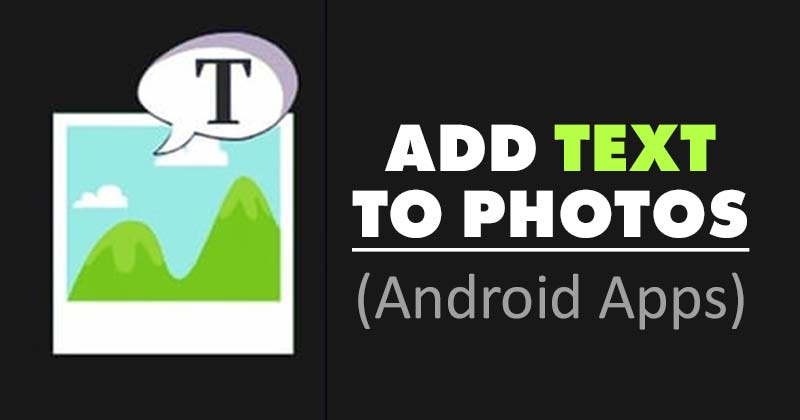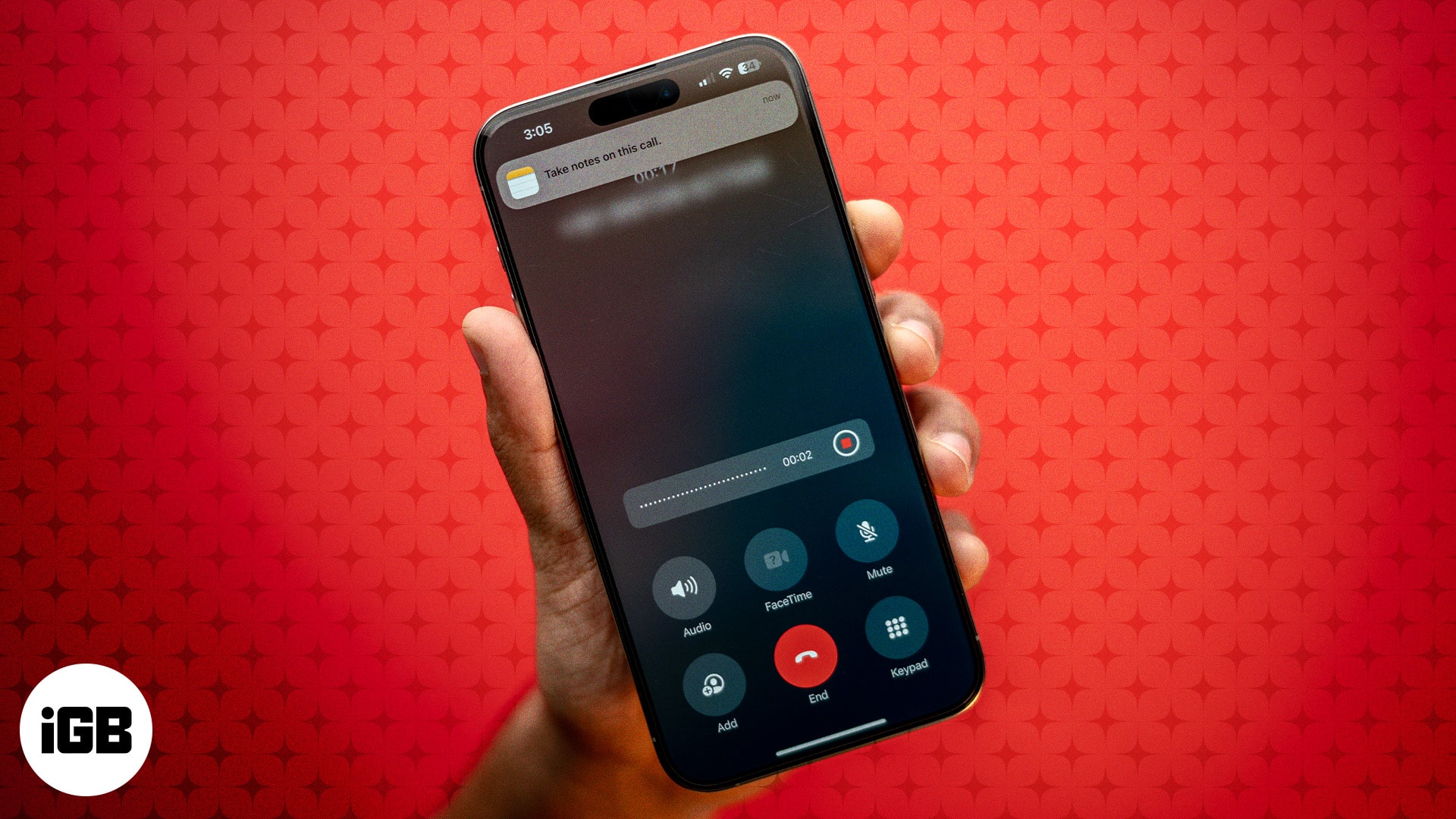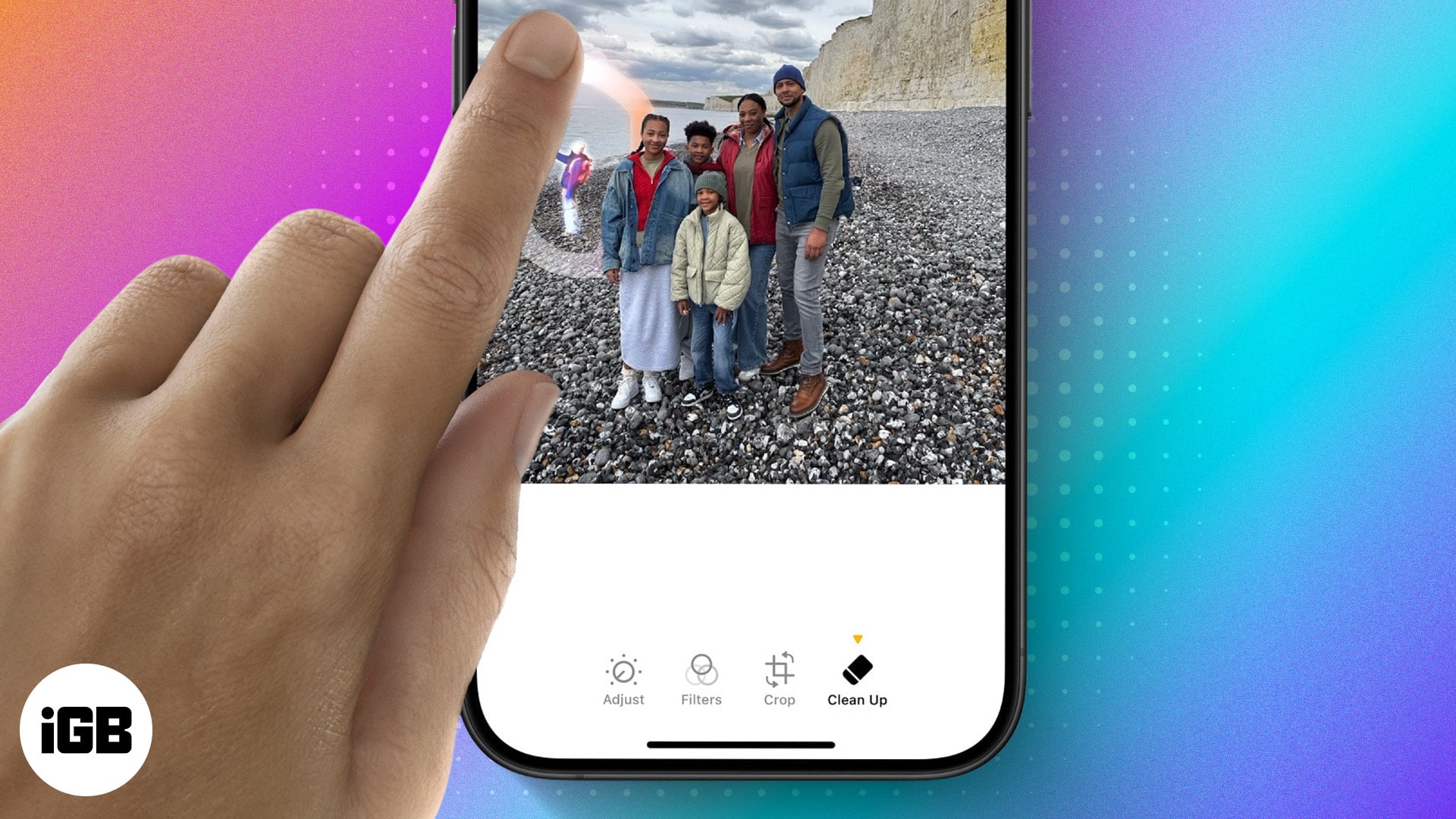Előfordult már, hogy kedvenc dallamaira szunyókálva ébredt fel az éjszaka közepén, miközben a zene még mindig szól? Ha igen, ez a cikk neked szól. Itt bemutatok egy egyszerű és intuitív módot az elalvásidőzítő beállítására az Apple Music alkalmazásban iPhone és Mac rendszeren, hogy a zene lejátszása a kiválasztott időpontban leálljon, és Ön nyugodtan aludjon!
Megjegyzés: Az alábbi lépések szinte minden zenei alkalmazásra érvényesek, beleértve a Spotify-t, az Amazon Music-ot stb. A legtöbb Apple Music alternatíva azonban már rendelkezik beépített elalváskapcsolóval!
- Az elalvásidőzítő beállítása az Apple Music alkalmazásban iPhone-on
- Az Apple Music Sleep Timer beállítása Mac rendszeren
- Miért érdemes megfontolni az elalvásidőzítő beállítását az Apple Music alkalmazásban?
Az elalvásidőzítő beállítása az Apple Music alkalmazásban iPhone-on
Két egyszerű módszert használhat az Apple Music elalvási időzítőjének beállítására. Az alábbiakban mindkettőt vázoltam.
1. módszer: Az Óra alkalmazás használata
- Indítsa el a beépített Óra alkalmazást iPhone-ján.
- Koppintson az Időzítő elemre a jobb alsó sarokban.
- Válassza ki az időtartamot.
- Koppintson az Amikor az időzítő lejár. Görgessen le, és érintse meg a Lejátszás leállítása → Beállítás lehetőséget.
- Koppintson a zöld színű Start gombra.
- Most nyissa meg a Zene alkalmazást, és játssza le a dalait. A zene automatikusan leáll a beállított időzítés után.

Az Apple Music elalvási időzítő kikapcsolása: Nyissa meg az Óra alkalmazást, és koppintson az Időzítő elemre. Végül érintse meg a Mégse vagy Szünet gombot.
2. módszer: A Parancsikonok alkalmazás használata
Ha konzisztens rutinnal rendelkezik, létrehozhat egy automatikát, amely automatikusan leállítja a zenét a beállított időpontban. Itt van, hogyan. Lehet, hogy hosszúnak tűnik, de a gyakorlatban könnyed. Próbáld ki egyszer.
- Indítsa el a Parancsikonok alkalmazást iPhone-ján → Nyissa meg az Automatizálás menüt.
- Ha még soha nem hozott létre automatizálást iPhone-ján, koppintson az Új automatizálás feliratú kék gombra. Ellenkező esetben érintse meg a plusz (+) gombot a jobb felső sarokban.
- Most érintse meg a Time of Day opciót, és jelölje ki a következő tényezőket:
Mikor: Adja meg az aktiválás időtartamát és idejét.
REPEAT: Válassza ki az automatika ismétlési gyakoriságát.
- Most válassza a Futtatás azonnal lehetőséget → Koppintson a Tovább gombra a jobb felső sarokban.
- Amikor a rendszer kéri, válassza az Új üres automatizálás → Művelet hozzáadása lehetőséget.

- A felső keresősávba írja be a Szünet parancsot.
- Most érintse meg a Lejátszás/Szünet gombot (azt, amelyik mellett a piros lejátszás/szünet ikon látható).
- Ismét érintse meg a Lejátszás/Szünet lehetőséget, és válassza a Szünet lehetőséget a legördülő menüből.
- Most érintse meg a Kész gombot a jobb felső sarokban a befejezéshez.

- A parancsikon készen áll!

Ha már nincs szüksége erre, nyissa meg a Parancsikonok alkalmazást, és koppintson az Automatizálás elemre. Pöccintsen jobbról balra a Lejátszás/Szünet automatizáláson, és koppintson a Törlés elemre.
Az elalvásidőzítő beállítása az Apple Music alkalmazásban Macen
Jelenleg nincs külön mód az Apple Music elalváskapcsolóra való bekapcsolására. De ha engedélyezni szeretné ezt a beállítást a Mac számítógépen, használhatja a terminál átfutási idejét.
- Nyissa meg a Terminal alkalmazást Mac számítógépén.
-
Illessze be ezt a parancsot, és nyomja meg a Return gombot.
sudo shutdown -s +60
Itt a (+60) azt a percet jelenti, amely után a Macnek le kell állnia. Ezt tetszés szerint módosíthatja. - Amikor a rendszer kéri, írja be a készülék jelszavát.

- Mostantól a Mac automatikusan leáll, függetlenül a végrehajtott feladattól. Ha azonban meg akarja szakítani ezt a beállítást, egyszerűen illessze be a sudo killall shutdown-t a terminálba.

Bónusz: Állítson be elalváskapcsolót a Zene alkalmazáshoz a HomePodon
Mielőtt elválnának útjaink, itt van valami extra. Az időzítő beállítása a zene leállításához az Apple Music alkalmazásban rendkívül hasznos iPhone és Mac felhasználók számára. A HomePod azonban gond nélkül végrehajtja ugyanezt.
A zene lejátszása közben adjon ki siri parancsokat, például: “Hey Siri, stop music in 30 minutes.” Ez az. Az elalvási időzítő engedélyezve lesz, és a zene lejátszása az említett idő elteltével leáll.
Miért érdemes megfontolni az elalvásidőzítő beállítását az Apple Music alkalmazásban?
Az elalvásidőzítő beállítása az Apple Music alkalmazásban iPhone és Mac rendszeren számos figyelemre méltó előnnyel jár. Menjünk át rajtuk villámgyorsan.
- Az egyének megtakaríthatják eszközeik akkumulátorának élettartamát, és elkerülhetik a szükségtelen megszakításokat alvás közben.
- Az egyéni elalvás időzítő és az Apple Music lejátszási időtartam beállításának lehetősége felülmúlja a legtöbb harmadik féltől származó alkalmazást.
- A felhasználók személyre szabott hangulatteremtő zenei élményben részesülhetnek, amely elősegíti a relaxációt anélkül, hogy egész éjszaka kimerítené a készüléket.
Ilyen sokoldalúság és kényelem mellett az Apple Music elalváskapcsoló funkciójának kihasználása nélkülözhetetlen eszközzé válik az igényes zenerajongók számára, akik a minőségi hangélményt és az egészséges alváshigiéniát egyaránt fontosnak tartják.
GYIK
Nem kell aggódni! Az elalvási időzítő csak az Apple Musicra vonatkozik, így a rendszer többi hangja és értesítése a megszokott módon folytatódik.
Igen, az elalváskapcsoló kompatibilis az Apple Music összes tartalommal, beleértve a dalokat, albumokat és lejátszási listákat.
Automatizálja dallamos éjszakáit!
És itt van, emberek! Egy egyszerű, mégis játékot megváltoztató trükk, amellyel biztosíthatja, hogy zenéje ne maradjon túl az alvásidőn. Most már az álomországba sodródhat a választott dallamokkal, tudva, hogy Apple készüléke kecsesen búcsúzik a zenétől, amikor eljön az ideje, hogy éjszakának nevezze.
Köszönöm hogy elolvastad. Kérjük, szánjon egy percet, hogy hagyja gondolatait az alábbi megjegyzés részben.
További hasznos bejegyzések:
- Váltás az Apple Music egyéni és családi csomagja között
- Apple Music lejátszása Fire TV eszközökön
- Apple Music veszteségmentes streaming: HiFi Audio lejátszása iPhone készüléken
- Az alvó mód kikapcsolása iPhone-on
Az Önhöz hasonló olvasók támogatják az iGeeksBlogot. Amikor a webhelyünkön található linkek használatával vásárol, társult jutalékot kaphatunk. Olvass tovább.